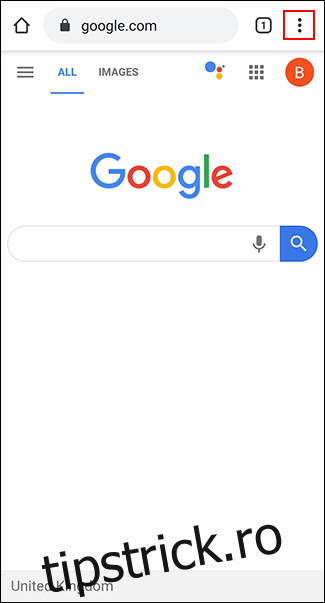Dacă nu reușiți să citiți textul de pe paginile web, poate fi necesar să măriți. Din păcate, nu toate site-urile web permit acest lucru. Din fericire, puteți forța browserul dvs. web să mărească pe anumite site-uri web, dacă este necesar.
Atât Chrome, cât și Firefox pe Android vă permit să forțați mărirea datorită funcțiilor de accesibilitate încorporate incluse în ambele browsere. De asemenea, puteți utiliza funcțiile de accesibilitate încorporate ale Android pentru a crește dimensiunea generală a textului sau pentru a mări ecranul.
Cuprins
Activați Zoom forțat în Chrome pe Android
Google Chrome este browserul implicit pe majoritatea dispozitivelor Android. Pentru a activa zoomul forțat în Chrome, deschideți aplicația pe dispozitivul dvs. Android, apoi atingeți pictograma meniului cu puncte suspensive verticale din dreapta sus.
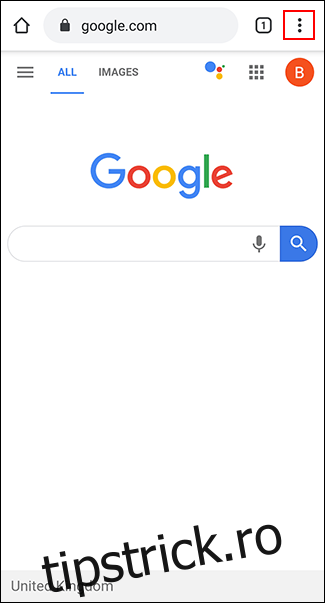
În meniul drop-down, atingeți opțiunea „Setări”.
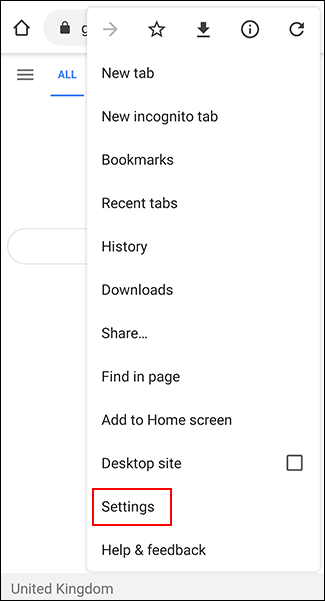
În meniul „Setări”, derulați în jos și atingeți „Accesibilitate” pentru a intra în meniul de accesibilități al Chrome.
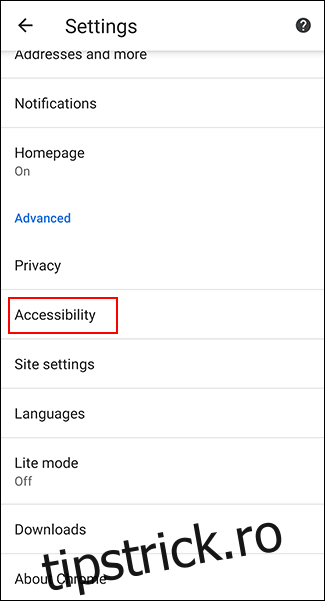
Atingeți caseta de selectare „Forțare activare zoom” pentru a o activa. De asemenea, puteți modifica glisorul „Scalarea textului” pentru a crește dimensiunea generală a textului pe orice pagină web, dacă doriți.
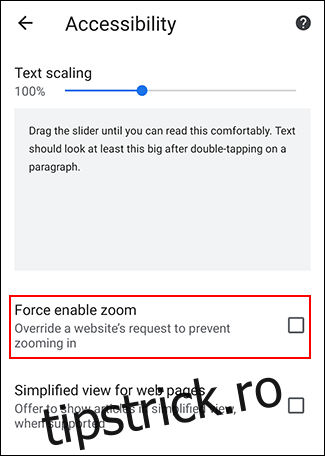
Cu „Force Enable Zoom” activat, Chrome vă va permite acum să măriți pe orice site web, inclusiv pe orice site care restricționează zoomul. Pentru a mări, folosiți degetele pentru a ciupi în interior pe ecran.
Activați Zoom forțat în Firefox pe Android
Firefox este un browser alternativ popular pe Android și, la fel ca Google Chrome, vă permite, de asemenea, să ocoliți restricțiile de zoom pentru a vă permite să măriți orice pagină web.
Începeți prin a deschide aplicația Firefox pe dispozitivul dvs. Android și apoi atingeți pictograma meniului cu puncte suspensive în dreapta sus.
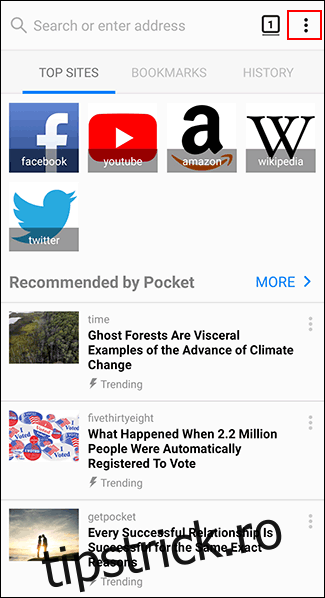
Din meniul drop-down, atingeți „Setări” pentru a intra în meniul de setări Firefox.
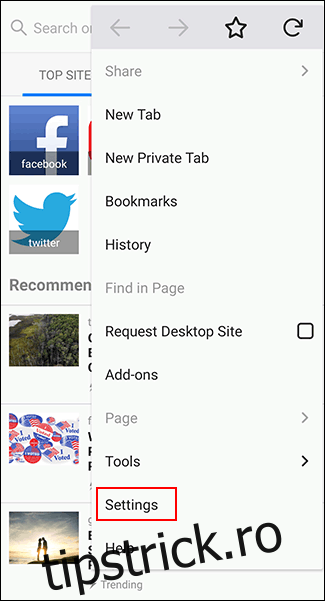
De aici, atingeți „Accesibilitate” pentru a accesa meniul de accesibilitate al Firefox.
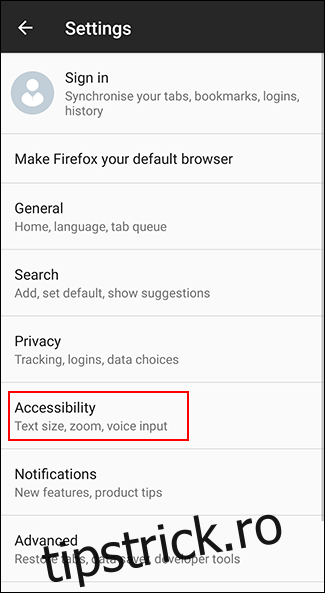
Atingeți comutatorul de lângă opțiunea „Activați întotdeauna zoom” pentru a o activa.
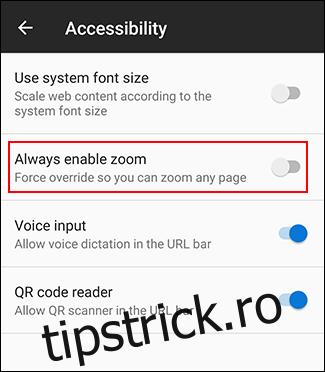
După ce ați activat funcția, puteți testa forțarea zoomului pe orice site web care o blochează. Cu „Activați întotdeauna zoom” activat, Firefox va ignora întotdeauna solicitarea pentru a preveni zoomul.
Ca și în cazul Chrome, folosiți degetele pentru a ciupi în interior pe ecran pentru a mări folosind Firefox pe Android.
Creșterea dimensiunii textului și activarea măririi ecranului pe Android
Android are alte opțiuni de accesibilitate pentru utilizatori pe care le puteți utiliza pentru a facilita citirea textului mic pe site-uri web. Mărirea ecranului vă permite să măriți dimensiunea oricărui text afișat pe dispozitivul dvs. Android. De asemenea, puteți utiliza mărirea ecranului pentru a mări rapid orice aplicație de pe ecran.
Din cauza problemei de fragmentare Android, acești pași pot varia, în funcție de producătorul dispozitivului și de versiunea Android. Acești pași au fost testați pe un dispozitiv Samsung care rulează Android 9 Pie.
Începeți prin a accesa setările dispozitivului din sertarul aplicației sau glisând în jos pentru a accesa fereastra de notificare și atingând pictograma roată din dreapta sus.
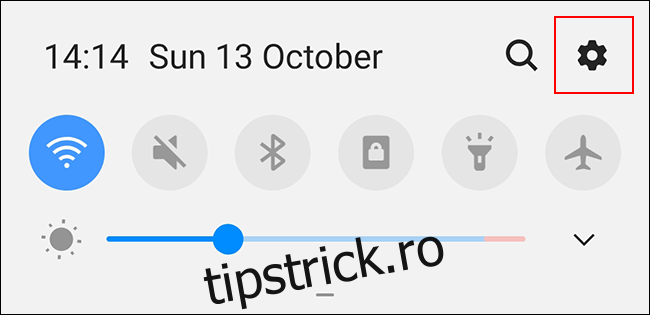
În meniul de setări ale dispozitivului Android, atingeți „Accesibilitate” pentru a intra în meniul de accesibilități Android.

Creșterea dimensiunii textului ecranului
Va trebui să activați o funcție de vizibilitate în meniul „Accesibilitate” pentru a mări dimensiunea textului ecranului.
Meniul „Accesibilitate” poate arăta diferit, în funcție de dispozitiv și de versiunea Android. Proprietarii de dispozitive Samsung ar trebui să atingă „Îmbunătățiri ale vizibilității”. Alți proprietari de dispozitive Android ar trebui să atingă meniul „Dimensiunea afișajului”.
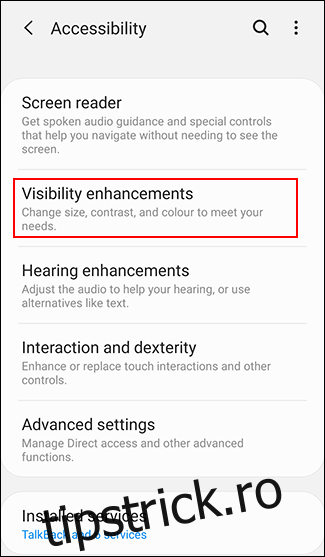
În meniul „Îmbunătățiri de vizibilitate” de pe dispozitivele Samsung, atingeți butonul „Mărire ecran”.
Alți proprietari de dispozitive Android pot sări peste acest pas.
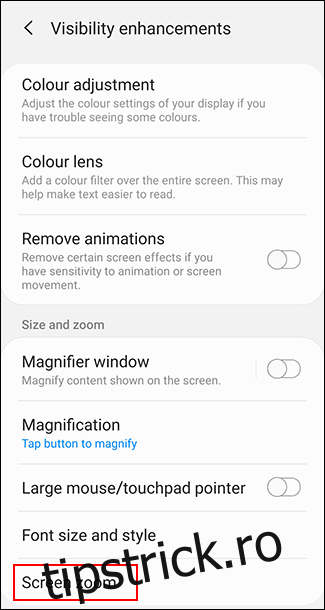
Folosind degetul, mutați glisorul din partea de jos a ecranului spre dreapta pentru a mări dimensiunea textului.
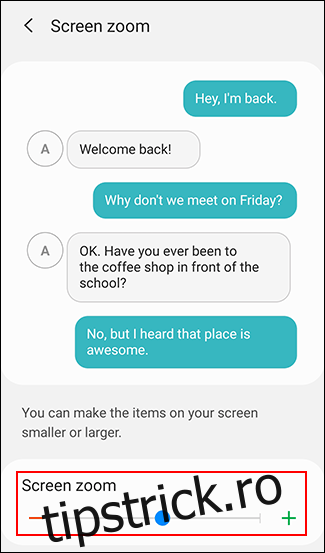
Acest lucru va crește dimensiunea textului de pe dispozitiv, inclusiv textul afișat pe site-urile web în browserul web ales, făcându-l mai ușor de citit.
Activarea măririi ecranului
De asemenea, puteți activa mărirea ecranului ca alternativă la metoda de mărire a ecranului. Acest lucru vă permite să atingeți un buton (sau să atingeți de trei ori ecranul) pentru a mări orice aplicație pe care o utilizați, inclusiv browserul web ales.
În meniul „Accesibilitate”, proprietarii Samsung ar trebui să atingă opțiunea „Îmbunătățiri de vizibilitate”. Alți proprietari de dispozitive Android ar trebui să atingă „Mărire”.
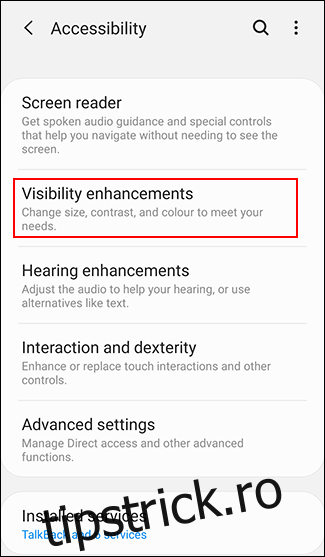
În meniul „Îmbunătățiri de vizibilitate” Samsung, atingeți „Mărire”. Proprietarii cu alte dispozitive Android pot sări peste această etapă.
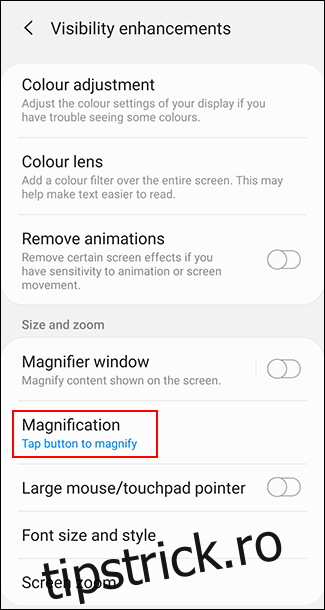
Alegeți fie „Atingeți butonul pentru a mări” pe dispozitivele Samsung, fie „Mărire cu comandă rapidă” pe alte dispozitive Android.
De asemenea, puteți alege opțiunea de atingere de trei ori dacă doriți.
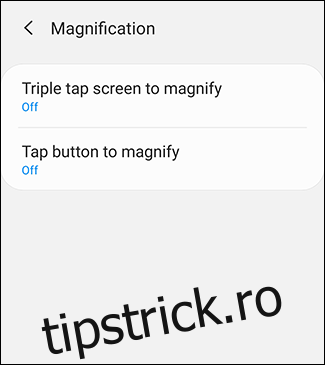
Activați fie metodele de mărire cu trei atingeri, fie metodele de comandă rapidă de mărire atingând comutatorul la „Activat” în meniurile respective.
De asemenea, puteți activa ambele opțiuni dacă doriți.
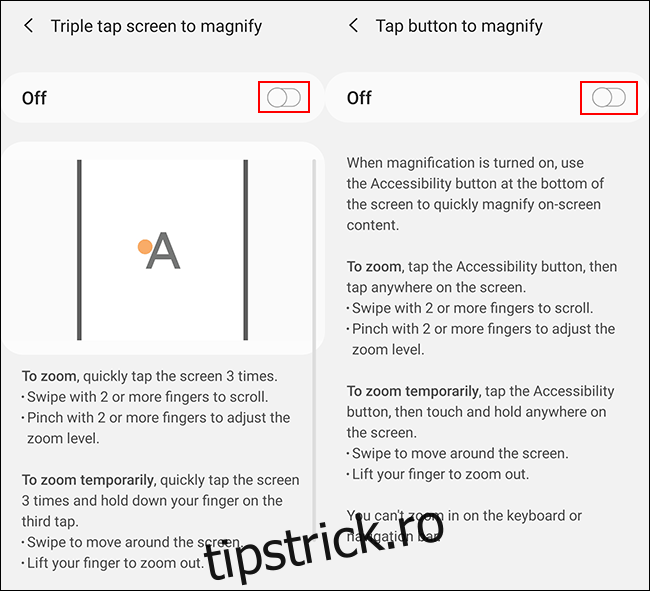
Odată ce mărirea ecranului este activată, comutați la browserul dvs. web Android. Fie atingeți pictograma de accesibilitate din bara de navigare de jos, fie atingeți de trei ori ecranul, în funcție de metoda pe care ați activat-o.
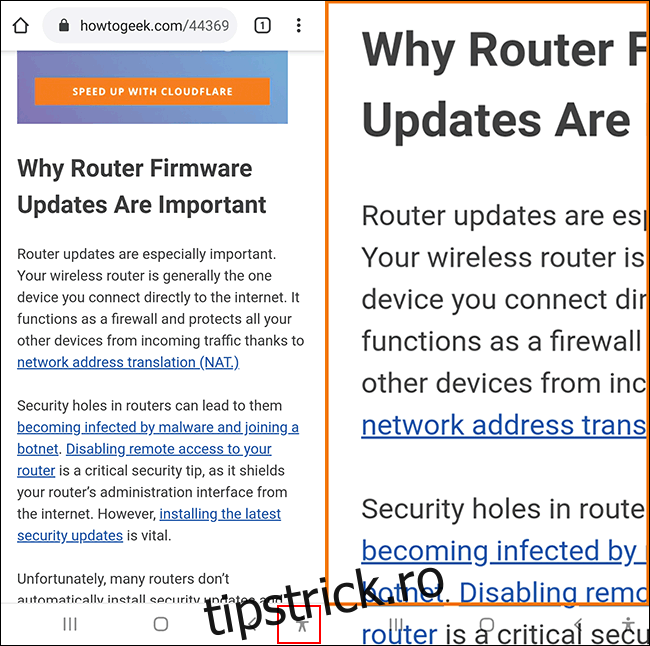
Apoi, puteți folosi degetul pentru a vă deplasa în jurul ecranului mărit. Atingeți de trei ori ecranul sau apăsați din nou butonul de accesibilitate pentru a reveni la normal.